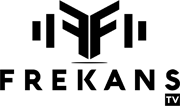CCleaner ile Chrome Geçmişi ve Son Kapatılan Sekmeleri Silme:
Chrome tarayıcısını kapattıktan sonra CCleaner ile temizleme yapmanıza rağmen, Chrome'u tekrar
açtığınızda geçmiş ve son kapatılan sekmelerin silinmemesi durumunda yapmanız gerekenler aşağıdadır:
Her İki İşlem İçin Ortak Adımlar:
Windows 10 için Bu Bilgisayar'a tıklayın.
Üst menüde bulunan Görünüm sekmesine tıklayıp sağ taraftan Gizli dosya ve klasörleri göster seçeneğini
işaretleyin.
Böylece gizli dosya ve klasörler görünür olacaktır.
Chrome Geçmişini Silmek İçin:
CCleaner'ı açın.
Seçenekler'e tıklayın.
Dahil Et'e tıklayın.
Sağ taraftaki Ekle'ye tıklayın.
Açılan "Dahil Et" penceresinde, "Dahil Et" başlığı altında Dosya seçeneğine tıklayın.
Göz At diyerek History dosyasını seçmeniz gerekiyor.
Konum: C:\Users\Kullanıcı Adınız\AppData\Local\Google\Chrome\User Data\Default\History
Seçtikten sonra Tamam diyerek pencereyi kapatın.
Chrome Son Kapatılan Sekmeleri Silmek İçin:
CCleaner'ı açın.
Seçenekler'e tıklayın.
Dahil Et'e tıklayın.
Sağ taraftaki Ekle'ye tıklayın.
Açılan "Dahil Et" penceresinde, "Dahil Et" başlığı altında Sürücü veya Klasör seçeneğine tıklayın.
Göz At diyerek Sessions klasörünü seçmeniz gerekiyor.
Konum: C:\Users\Kullanıcı Adınız\AppData\Local\Google\Chrome\User Data\Default\Sessions
Seçtikten sonra "Dahil Et" penceresinde "Seçenekler" altında Dosyaları ve alt klasörleri dahil et
seçeneğini işaretledikten sonra Tamam diyerek pencereyi kapatın.
Son Olarak:
Windows 10 için Bu Bilgisayar'a tıklayın.
Üst menüde bulunan Görünüm sekmesine tıklayıp sağ taraftan Gizli dosya ve klasörleri göster işaretini kaldırın.
Böylece gizli dosya ve klasörler tekrar görünmez olacaktır.
Chrome tarayıcısını kapattıktan sonra CCleaner ile temizleme yapmanıza rağmen, Chrome'u tekrar
açtığınızda geçmiş ve son kapatılan sekmelerin silinmemesi durumunda yapmanız gerekenler aşağıdadır:
Her İki İşlem İçin Ortak Adımlar:
Windows 10 için Bu Bilgisayar'a tıklayın.
Üst menüde bulunan Görünüm sekmesine tıklayıp sağ taraftan Gizli dosya ve klasörleri göster seçeneğini
işaretleyin.
Böylece gizli dosya ve klasörler görünür olacaktır.
Chrome Geçmişini Silmek İçin:
CCleaner'ı açın.
Seçenekler'e tıklayın.
Dahil Et'e tıklayın.
Sağ taraftaki Ekle'ye tıklayın.
Açılan "Dahil Et" penceresinde, "Dahil Et" başlığı altında Dosya seçeneğine tıklayın.
Göz At diyerek History dosyasını seçmeniz gerekiyor.
Konum: C:\Users\Kullanıcı Adınız\AppData\Local\Google\Chrome\User Data\Default\History
Seçtikten sonra Tamam diyerek pencereyi kapatın.
Chrome Son Kapatılan Sekmeleri Silmek İçin:
CCleaner'ı açın.
Seçenekler'e tıklayın.
Dahil Et'e tıklayın.
Sağ taraftaki Ekle'ye tıklayın.
Açılan "Dahil Et" penceresinde, "Dahil Et" başlığı altında Sürücü veya Klasör seçeneğine tıklayın.
Göz At diyerek Sessions klasörünü seçmeniz gerekiyor.
Konum: C:\Users\Kullanıcı Adınız\AppData\Local\Google\Chrome\User Data\Default\Sessions
Seçtikten sonra "Dahil Et" penceresinde "Seçenekler" altında Dosyaları ve alt klasörleri dahil et
seçeneğini işaretledikten sonra Tamam diyerek pencereyi kapatın.
Son Olarak:
Windows 10 için Bu Bilgisayar'a tıklayın.
Üst menüde bulunan Görünüm sekmesine tıklayıp sağ taraftan Gizli dosya ve klasörleri göster işaretini kaldırın.
Böylece gizli dosya ve klasörler tekrar görünmez olacaktır.